Väčšina prípadov má toto správanie operačného systému, hovoríme o tých, ktoré boli infikované vírusom, ako je napríklad poškodený systémový proces explorer.exe, ktorý je zodpovedný za zobrazenie grafického prostredia Windows. Je tiež možné, že nesprávna inštalácia programov mala za následok zlyhanie, ktoré spôsobilo problémy pri prevádzke tohto doplnku.
Používateľ najčastejšie nepozná presnú príčinu nezrovnalosti, takže na vyriešenie tohto problému bez preinštalovania alebo aktualizácie operačného systému použijeme niekoľko metód...
(Aby ste si uľahčili ukladanie všetkých udalostí podľa najnovšej verzie, môžete tento proces povoliť ihneď, ako je napísané v článku: Tiež ODPORÚČAM uložiť všetky nižšie uvedené popisy cez Núdzový režim) .
Ako aktualizovať explorer.exe
Metóda 1: Okamžite spustite prieskumníka.
DÔLEŽITÉ: Bez ohľadu na príčinu zlyhania je kontrola počítača na prítomnosť vírusov POVINNÁ!!!
Po spustení systému Windows a ponechaní prázdnej pracovnej plochy zadajte kombináciu kláves CTRL + ALT + DEL, spustí sa Správca Úlohy systému Windows. Prejdite na kartu "Procesy":
... a žasnúť nad samozrejmosťou procesu(ov) explorer.exe. Ak ste v správcovi zariadení zistili množstvo takýchto spustených procesov, môžeme povedať, že váš počítač je infikovaný vírusom.
Vyriešený problém: Aby ste si boli vedomí, musíte vstúpiť do núdzového režimu (po spustení počítača stlačte tlačidlo F8 a potom vyberte núdzový režim) a skenujte počítač na prítomnosť vírusov. Pre koho sa používa antivírus Dr.Web.Curelt. Po kontrole PC pomocou Dr.Web spustíme antivírus AVZ a zvolíme ďalšie kroky:
Súbor -> Aktualizovať systém a vyberte položky Aktualizovať nastavenie pracovnej plochy a aktualizovať nastavenie prieskumníka, potom kliknite na určenú operáciu:
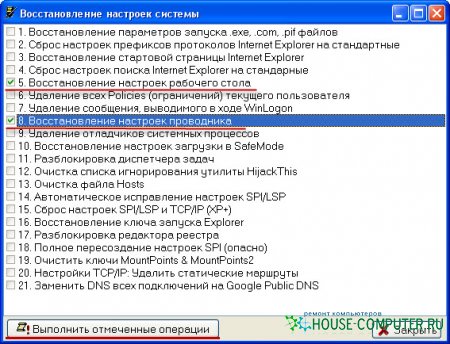
Po dokončení znova uzamkneme počítač.
Metóda 2: Zobrazenie nesprávnych programov.
Ako už Vishche uhádol, problémy s procesom môžu byť spôsobené kliknutiami a nesprávne nainštalovanými programami. Odtiaľ pomocou núdzového režimu prejdite na Ovládací panel -> Inštalácia a vzdialené programy a odstráňte všetky nedávno nainštalované programy.
Metóda 3: automatická aktualizácia prieskumník\'a
Disk OS vložíme do mechaniky, potom v správcovi úloh stlačíme Súbor -> Nová úloha (Viscont...) a napíšeme sfc / scannow a stlačíme OK. Ďalej skontrolujeme, či bola práca dokončená a reštartujeme počítač.
Metóda 4: Ak je proces prieskumníka nastavený v správcovi, nebude fungovať.
(Táto metóda je univerzálna, vhodná na riešenie problémov s týmto procesom bez ohľadu na dôvody jeho nedostupnosti.)
V tejto situácii sa očakávajú nadchádzajúce udalosti. Vstupujeme do bezpečného režimu. Vezmeme si disk s operačným systémom, pre ktorý sme si stiahli Inštalácia systému Windows A v priečinku I386 nájdeme súbor s názvom \"explorer.ex_". Tento súbor skopírujeme do koreňového adresára lokálny disk C: \\ a premenuje sa na \"explorer.exe\". Potom zistíme, akým spôsobom sa proces inštalácie nachádza vo Windows. Nachádza sa buď v C:\\Windows alebo v C:\\Windows\\ system32. Stlačte Štart -> Vikonati a napíšte regedit, stlačte OK, uvidíte editor registra.
Tu nasledujeme nasledujúcu cestu: HKEY_LOCAL_MACHINE -> SOFTWARE -> Microsoft -> WindowsNT -> CurrentVersion -> Winlogon a v pravom stĺpci nájdeme “Shell”. Otvorme ho a napíšme ho sem, tesne pred inštaláciou explorer.exe do operačného systému. Môj prehliadač je C:\\Windows\\explorer.exe:

Potom spustíme Job Manager a dokončíme proces:

Potom stlačte CTRL + ALT + DEL a stlačte Súbor -> Nová úloha (Viscont...) napíšte tam cmd a stlačte OK. Máte príkazový riadok. Napíšeme tam priamo: Cd C: \\ a stlačíme Enter. Potom v ďalšom kroku napíšeme: copy explorer.exe W: \\ Windows (alebo C: \\ windows \\ system32), po dokončení inštalácie a stlačení klávesu Enter, potom potvrdíme zadanie príkazu Áno:
Potom preinštalujeme počítač. (Ak sa správca úloh nezobrazí, budete si musieť stiahnuť Windows z disku, pre ktorý existujú špeciálne programy. Môžete si stiahnuť Live CD).
kedy spustenie systému Windows Máte prázdny monitor (žiadne skratky a žiadne zobrazovacie panely) - čo znamená, že máte problémy s explorer.exe a jednoducho sa nespustí. Tento problém sa dá riešiť rečami, ale aj: vírusmi, problémami s registrami resp poškodené súbory samotný OS. Pozrime sa, ako najlepšie naplniť toto milosrdenstvo.
Najprv skúste spustiť okná v núdzovom režime a budete ohromení procesom explorer.exe. Ak všetko ide dobre a infekcia prebehne normálne, znamená to, že vo väčšine prípadov budú na vine vírusy. Skenujte počítač a odstráňte všetky zistené vírusy.
Ak to nepomohlo, problém môže nastať kritické odpustenie v systémových súboroch. Za ich zánik sa prihláste tím sfc/ Skenovať s právami správcu. Táto možnosť vám umožňuje skenovať a opravovať zmeny v systémových súboroch.
Takže je ľahké skontrolovať váš register. V editore databázy Registry otvorte nasledujúce cesty: HKLM\SOFTWARE\Microsoft\Windows NT\CurrentVersion\Winlogon, potom nájdite hodnotu „Shell“ a obdivujte ju. Je tam napísaná iba jedna hodnota: explorer.exe. Ak chcete niečo iné, odstráňte a odstráňte explorer.exe.
Po dokončení práce sa všetko stratí - musíte znova zapnúť počítač. Keď príde tlak, tento proces sa spustí.
Prečo nič nepomohlo?
Musíte odstrániť robota zo svojho systému. Navrhujeme, aby ste si to zarobili v dvoch fázach.
1. Aktualizujte ovládače pomocou Driver Booster 3. Toto je naozaj skvelý softvér, ktorý často pomáha! Aktualizácia starých ovládačov na nové dôležitý moment. Možno si myslíte, že samotný systém Windows vás informuje o dostupnosti nových aktualizácií.
Občas teda zobrazuje notifikácie, ale hlavne len pre zrejmosť Aktualizácia systému Windows Alebo aj pre grafickú kartu. Okrem toho neexistujú žiadne ovládače, ktoré je potrebné pravidelne aktualizovať.
Pri spustení počítača sa môže vyskytnúť problém s pracovnou plochou.
Vo väčšine prípadov je to spôsobené prítomnosťou vírusového programu v systéme, ktorý zmenil register explorer.exe alebo ho úplne nahradil vlastným.
Za najdôležitejší problém budete musieť nahlásiť spievajúceho zusil.
Algoritmus akcií koristuvach bude pokročilý:
Spustite úlohu pokusom o vytvorenie úlohy cez Správcu úloh, v takom prípade musíte kliknúť na položku „Súbor“ a vybrať „Spustiť novú úlohu“. Napíšte explorer.exe do riadku a kliknite na OK. Správy o procese čistenia budú k dispozícii, keď sa otvorí pracovný stôl.
Ak sa nič nestalo, súbor explorer.exe bol po všetkých výmenách odstránený.
No, musíte ho obnoviť. Môžete vyskúšať pomôcku sfc. Postup na to nie je ťažké zistiť na internete. Ak chcete spustiť príkazový riadok v tejto časti, musíte otvoriť Správcu, kliknúť na kartu „Súbor“, do riadku napísať cmd.exe a tiež začiarknuť políčko vedľa položky Vytvoriť úlohu s právami správcu. Potom budete musieť spustiť príkaz na overenie súborov a uistenie sa, že proces je dokončený.
Potom zopakujte prvý krok a skontrolujte, či sa nevyskytol problém. Ak sa nič nestalo, musíte použiť explorer.exe z inštalačný súbor operačný systém. Prečo by ste mali používať ďalší doplnkový nástroj? Preto jednoduchým spôsobom dáte si to na flash disk požadovaný súbor od niekoho, koho poznáte. Jedna nuansa - їх operačný systém Butiho vina je presne taká istá ako vina koristuvach. Tento súbor sa nachádza na jednotke C v priečinku Windows.
Ak chcete preniesť súbor z flash disku do infikovaného počítača, musíte urobiť nasledovné: otvorte „Spustiť novú úlohu“ cez kartu „Súbor“ v správcovi. Potom kliknite na „Skontrolovať“; nájdite flash disk a skopírujte z neho požadovaný súbor; vložte jogo do Priečinok Windows. Keď sa rozhodnete, vyberte náhradný súbor.
Možno budete musieť udeliť prístup k právam správcu. Zrobiti možno získať od orgánov zložky. časť „Bezpečnosť“. Po vykonaní práce je potrebné pracovný stôl resetovať a môžete prejsť k ďalšiemu bodu.
Aktualizácia registra.
Na tento účel stlačte Win + R a zadajte regedit. Ďalej je potrebné skontrolovať správnosť cesty k súboru, ktorá je pre nás potrebná. Ak chcete začať, prejdite na HKEY_LOCAL_MACHINE\SOFTWARE\Microsoft\Windows NT\CurrentVersion\Winlogon. Ďalej nájdite riadok Shell a vyberte ho, aby sa nainštaloval explorer.exe. V prípade nezrovnalosti je ľahké ju opraviť. Tiež dôležité: 1. Cesta HKEY_LOCAL_MACHINE\SOFTWARE\Microsoft\Windows NT\CurrentVersion\Image File Execution Options\iexplore.exe 2. Cesta HKEY_LOCAL_MACHINE\SOFTWARE\Microsoft\Windows NT\CurrentVersion\Image File Execution Options\4.explore.exe PC. Upozorňujeme, že po dokončení všetkých manipulácií sa funkčnosť súboru obnoví. Pred reštartovaním počítača je dôležité skontrolovať, či sa v ňom nenachádzajú vírusy, aby ste po zapnutí nemuseli opakovať všetko od začiatku.
if (! is_single (97) and! is_single (89) and! is_single (85) and! is_single (188) and! is_single (191)) (?>Prečo nič nepomohlo?
Musíte odstrániť robota zo svojho systému. Navrhujeme, aby ste si to zarobili v dvoch fázach.
1. Aktualizujte ovládače pomocou Driver Booster 3. Toto je naozaj skvelý softvér, ktorý často pomáha! Aktualizácia starých ovládačov na nové je veľmi dôležitý moment. Možno si myslíte, že samotný systém Windows vás informuje o dostupnosti nových aktualizácií.
Takže niekedy zobrazuje upozornenia, ale hlavne len na označenie toho, či sa aktualizuje systém Windows alebo niečo pre grafickú kartu. Okrem toho neexistujú žiadne ovládače, ktoré je potrebné pravidelne aktualizovať.
2. Oprava PC pomocou Reimage Repair. Spustite tento program na analýzu chýb vo vašom systéme (a bude 100% smrad). Potom dostanete pokyn, aby ste ich odstránili, a to dôkladne a naraz.
} ?>Prosím, ak nemáte záujem o explorer.exe, dávajte pozor na tie, ktoré poškodili register. Po spustení systému Windows sa obrazovka monitora javí ako prázdna – nie je tu žiadny panel úloh, žiadna pracovná plocha. Vo väčšine prípadov je dôvodom, prečo sa explorer.exe nenačíta, vírus, ktorý blokuje aktivity Prieskumníka. Verte však Dám vám problém môžete to jednoducho dokončiť.
Spôsoby, ako prekonať problém
- Musíte reštartovať počítač a prihlásiť sa do systému v núdzovom režime. Ak to chcete urobiť, stlačte tlačidlo „Aktualizovať“ a stláčajte tlačidlo „F8“, kým sa na obrazovke monitora nezobrazí výber režimov animácie. Vyberte požadovaný. Spustíme nástroj Doctor Web a skenujeme počítač na prítomnosť vírusov.
- Spustí sa aktualizácia systému. Ak to chcete urobiť, kliknite na „Štart“, „Ovládací panel“ a vyberte „Systém a zabezpečenie“. Ďalej „Centrum podpory“ a „Obnova budúcnosti“.
Kilkom „Spustiť aktualizáciu systému“.
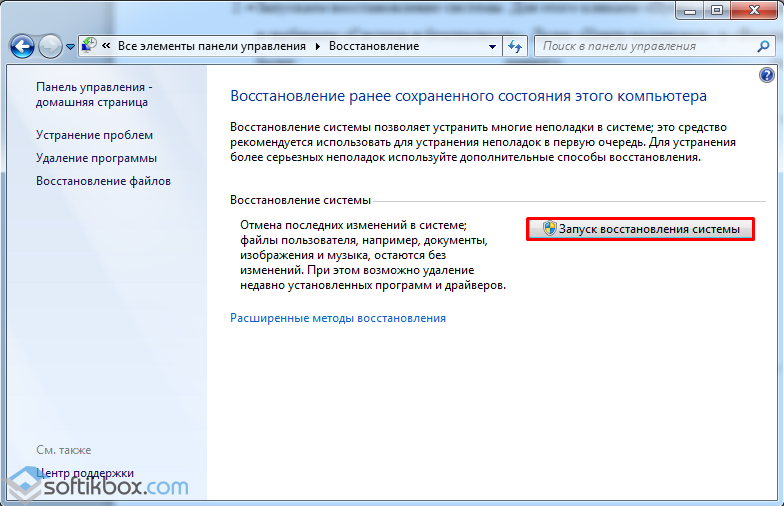
Vyberte dátum, kedy bol systém aktualizovaný pred výskytom problému, a postupujte podľa servisných pokynov.
- Kliknite na „Štart“ a zadajte „cmd“. Kilkoma pravé tlačidlo a spúšťame príkazový riadok s právami správcu.

Zadajte operáciu „sfc / scannow“, ktorá označuje začiatok skenovania súborov. Tento nástroj skontroluje adresár „C:\Windows\System32“ a potom opraví všetky poškodené kritické systémové súbory. 
Otvorte „Editor databázy Registry“. Vyrazené „Win + R“. Zadajte „regedit“. 
Poďme do nasledujúcich polí: "HKLM", "SOFTWARE", "Microsoft", "Windows NT", "CurrentVersion", "Winlogon".
Parameter „Shell“ je známy. Zaujímalo by ma, či je hodnota parametra „explorer.exe“. Dvojitým kliknutím otvoríte prvok a v rade vidíte všetko okrem „explorer.exe“. Výsledok uložíme. 
Prerábame PC.
Tu je niekoľko spôsobov, ako vyriešiť problém s explorer.exe.
Ak sa po zapnutí systému nespustí automaticky len jeden súbor explorer.exe, tak namiesto pôvodného obrázka na obrazovke uvidíte čiernu obrazovku so šípkou myši. Všetko, čo explorer.exe je jedným z hlavných procesy Windows. Podrobnejšie o fotkách, výhodách a spôsoboch adopcie sú ďalej v štatistikách.
Čo je explorer.exe a na čo sa používa?
Explorer.exe je súbor, ktorý spúšťa grafický shell systému Windows. Inými slovami, toto je celé hlavné rozhranie systému. Ak explorer.exe nie je automaticky povolený pri zapnutí systému, nebudete môcť otvoriť správcu súborov na pracovnej ploche.
Aké problémy a problémy môžu byť spojené so spustením procesu
S týmto systémovým súborom nie sú spojené žiadne výnimky:
- "Chýba program Explorer.exe."
- "Explorer.exe nie je doplnok Win32."
- „Program Vinikla v doplnku Explorer.exe. Doplnok bude uzavretý. Ponúkame trest za neschopnosť. »
- "Súbor explorer.exe sa nenašiel."
- "Explorer.exe sa nenašiel."
- "Oprava spustenia programu: explorer.exe."
- "Explorer.exe nebeží."
- "Vidmova Explorer.exe."
- "Nesprávna cesta k doplnku: explorer.exe."
Môže sa to stať pri zapnutí a vypnutí počítača, pri preinštalovaní operačného systému alebo pri inštalácii programov robotov, ktoré sú spojené s programom explorer.exe.
Existujú 3 dôvody straty tohto systémového súboru.
- vírus bezpečnostný softvér. Vírusy odstraňujú súbory, menia ich, prenášajú ich, kým sa systém nezrúti. Súbor explorer.exe je stále zaseknutý. Vírusy, aby ste sa vyhli neoznačeniu v systéme, používajte mená vikory systémové súbory, Nevyvolávajú podozrenie. V systéme Windows musia byť prítomné zvyšky explorer.exe, čo je jediná možnosť.
- Na vašom počítači bol nainštalovaný program s chybami alebo bol nainštalovaný nesprávne. Alebo bol nainštalovaný program, ktorý je v konflikte so súborom, takže Milkovo mohlo vymazať potrebné údaje správna práca explorer.exe.
- Opravu môžete vložiť do samotného súboru.
Čo je zlé, ak sa proces nespustí automaticky?
Ako skontrolovať v núdzovom režime systému Windows, prečo sa program explorer.exe nespustí
V prvom rade zaškrtnite, aby ste nezavolali alebo nezabili automatická príťažlivosť vírusy. Na tento účel spustíme systém Windows v núdzovom režime. Núdzový režim je systém s minimálnou sadou komponentov. Nebude potrebné presné overenie. Existujú dva spôsoby, ako vstúpiť do núdzového režimu. najprv:

Inač:

V núdzovom režime skontrolujete, ako systém funguje. Ak sa príťažlivosť stala normálnou, znamená to, že autoštart bol nedávno zablokovaný nainštalovaný program alebo vírus.
Bez opustenia spustite novú antivírusovú kontrolu systému režim bez rúry. Pozrite si všetky identifikované hrozby.
Aktualizácia systému ako spôsob reštartovania procesu
Operačný systém sám vytvára kontrolné body aktualizácie. K tomu dochádza buď podľa plánu, v pravidelných intervaloch alebo po veľkých zmenách. V prípade poruchy vám robot umožňuje „obnoviť“ systém do takého bodu a obnoviť správneho robota. Existuje jeden spôsob, ako opraviť systém, získať pomoc od majstra aktualizácie systému.
Aktualizácia systému neodstráni ani žiadnym spôsobom nevymaže žiadne špeciálne súbory. Po výbere tiež odstráni všetky nainštalované programy a ovládače kontrolné body a zmeniť ich (aktivácia, aktualizácia atď.).
Kde ho nájsť a ako ho spustiť - Pokrokovi dii
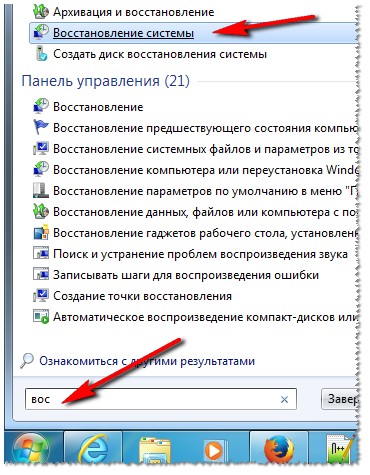
Ako skenovať a aktualizovať rozhranie pomocou príkazového riadku
Táto metóda opravuje chyby v samotnom súbore. Prečo potrebujeme práva správcu?
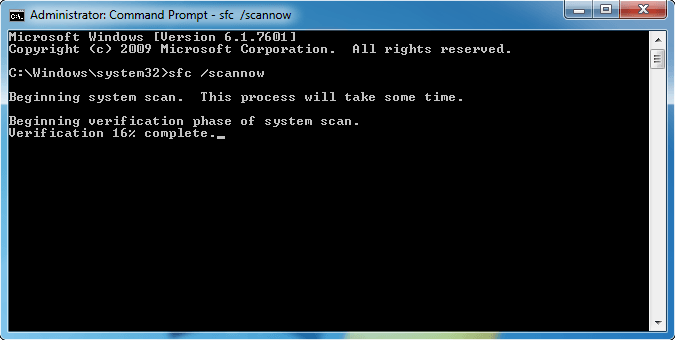
Čo je to vírus - ako ho odstrániť pomocou editora databázy Registry

Bez ohľadu na to, že tento súbor umožňuje komunikáciu s počítačom, často sa objavujú kvôli stiahnutiu alebo reštartovaniu explorer.exe. Aj tak nie je možné od nikoho zarobiť. Ak chcete vyriešiť problémy, skúste jednu z vyššie opísaných metód.
